文件佈景主題可讓您在 Word、Excel 及 PowerPoint 文件間輕鬆協調色彩、字型和圖形格式設定效果,並快速地進行更新。 這段影片會向您說明如何變更整個主題,請閱讀下方內容,以自訂主題字型、色彩或效果。

我想要
選擇標準色彩佈景主題
-
在 Excel 的 [版面配置] 索引標籤或 Word 的 [設計] 索引標籤中,按一下 [色彩],然後選取您想要的色彩設定。
Excel
![透過 [版面配置] 索引標籤上的 [色彩] 按鈕,開啟佈景主題色彩圖庫](https://support.content.office.net/zh-tw/media/322ac8d2-9d3b-45e0-b4e9-21ac7a04175e.png)
Word

提示: 第一個色彩群組是目前佈景主題的色彩。
建立自己的色彩佈景主題
-
在 Excel 的 [版面配置] 索引標籤或 Word 的 [設計] 索引標籤中,按一下 [色彩],然後按一下 [自訂色彩]。
-
按一下您要變更的佈景主題色彩旁邊的按鈕 (例如 [輔色1] 或 [超連結]),然後在 [佈景主題色彩] 底下挑選色彩。
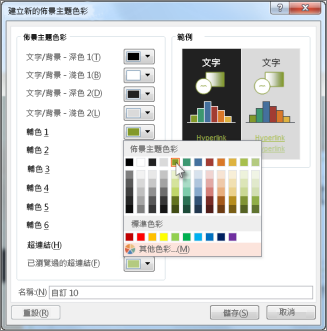
若要建立您自己的色彩,按一下 [其他色彩],然後在 [標準] 索引標籤挑選一個色彩,或在 [自訂] 索引標籤上輸入數字或選取色彩。
-
在 [範例] 窗格中,預覽您所做的變更。
-
針對您想要變更的所有色彩,重複此步驟。
-
在 [名稱] 方塊中輸入新佈景主題色彩的名稱,並按一下 [儲存]。
提示: 若要回復成原始的佈景主題色彩,請按一下 [重設],再按一下 [儲存]。
變更佈景主題字型
-
在 Excel 的 [版面配置] 索引標籤或 Word 的 [設計] 索引標籤中,按一下 [字型],然後選取您想要的字型設定。
Excel
![[版面配置] 索引標籤上的字型庫](https://support.content.office.net/zh-tw/media/090b0b7f-0258-4e6f-8da0-ae4ef54e83f3.png)
Word
![[設計] 索引標籤上的字型庫](https://support.content.office.net/zh-tw/media/37dc9ab9-74df-4228-9608-34600d952414.png)
提示: 最上方的字型是目前佈景主題中的字型。
-
若要自己建立一組字型,請按一下 [自訂字型]。
-
在 [建立新的佈景主題字型] 方塊中的 [標題字型] 和 [本文字型] 方塊之下,挑選您想要的字型。
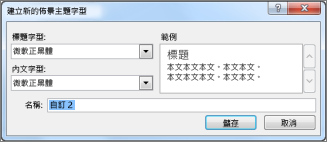
-
在 [名稱] 方塊中輸入名稱,然後按一下 [儲存]。
變更佈景主題效果
佈景主題效果包括陰影、反射、線條、填滿等等。 雖然您無法建立自己的佈景主題效果集,但可以選擇您文字適用的效果集。
-
在 Excel 的 [版面配置] 索引標籤或 Word 的 [設計] 索引標籤中,按一下 [效果]。

-
選取所要使用的效果組合。
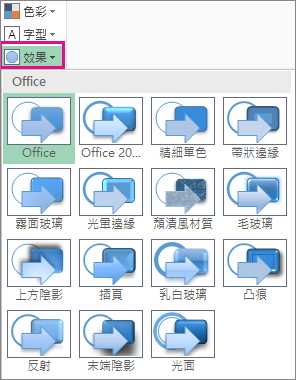
切換或移除佈景主題
-
若要變更佈景主題,只要從 [佈景主題] 功能表挑選不同的佈景主題。 若要回到預設的佈景主題,請選擇 Office 佈景主題。
-
若只要從文件的一部分移除佈景主題格式設定,請選取您想要變更的部分,並變更您想要的任何格式設定,例如字型樣式、字型大小、色彩等等。
儲存自訂佈景主題以供重複使用
變更佈景主題後,您可以儲存變更以重複使用。 或者,您也可以將其設為新文件的預設設定。
-
在 Excel 的 [版面配置] 索引標籤或 Word 的 [設計] 索引標籤中,按一下 [佈景主題] > [儲存目前的佈景主題]。
![[佈景主題] 按鈕的佈景主題資源庫](https://support.content.office.net/zh-tw/media/66a6e463-ef34-4bc4-bb46-8fd8a41de39e.png)
-
在 [檔案名稱] 方塊中,輸入佈景主題名稱,然後按一下 [儲存]。
附註: 佈景主題會以 .thmx 檔案的格式儲存在本機磁碟的 [Document Themes] 資料夾中,而且會自動新增至當您按一下 [佈景主題] 時出現的自訂佈景主題清單。
![從 [佈景主題] 按鈕存取自訂佈景主題](https://support.content.office.net/zh-tw/media/eb8257d9-8172-438c-9bc0-c022b6a70f8f.png)
將我的變更設為新的預設佈景主題
儲存您的佈景主題之後,您可以將其設定為供所有新文件使用。
Excel
將您的自訂佈景主題套用至空白活頁簿,然後以 Book.xltx 的名稱另存為範本。
Word
-
在 [設計] 索引標籤上,按一下 [設定成預設值]。
![在 [設計] 索引標籤上找到 Word 佈景主題的 [儲存為預設值] 選項](https://support.content.office.net/zh-tw/media/75501a05-2885-4def-bf70-34e8f56002c3.png)
深入瞭解佈景主題
文件佈景主題是一組獨特的色彩、字型和效果。 佈景主題會在各個 Office 程式之間共用,讓所有的 Office 文件可以擁有相同的統一外觀。
您也可以變更 Office 佈景主題。 Office 佈景主題是整體 Office 程式的色彩配置,而文件佈景主題則較為特定 (它們會顯示在個別的 Word 文件或 Excel 試算表中)。
![顯示 PowerPoint 2016 中的 [Office 佈景主題] 選項](https://support.content.office.net/zh-tw/media/efd8f266-acd8-4bbf-9eea-927fb8646748.png)
此外,您也可以藉由變更 Office 背景,將圖樣新增至您的 Office 程式中。










